Instruções para o uso inicial do eDOCMS:
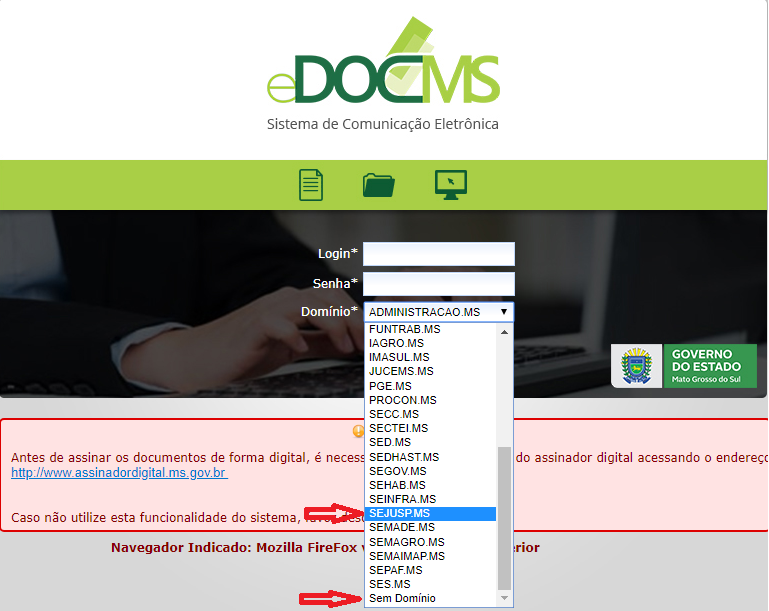
Após, todos os usuários devem seguir os passos a seguir:
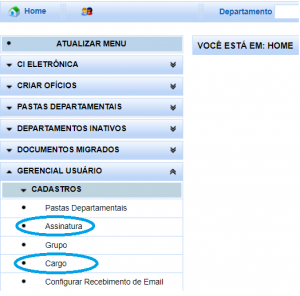
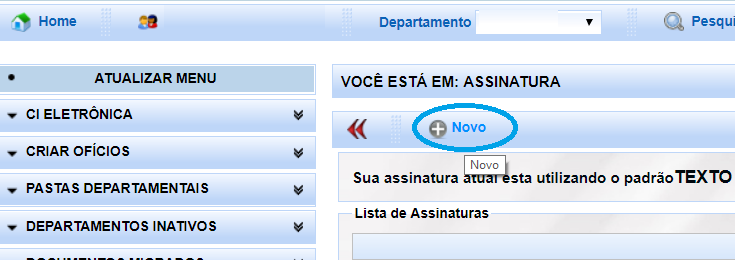
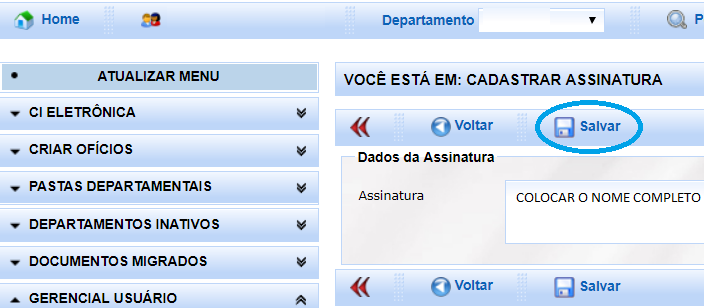
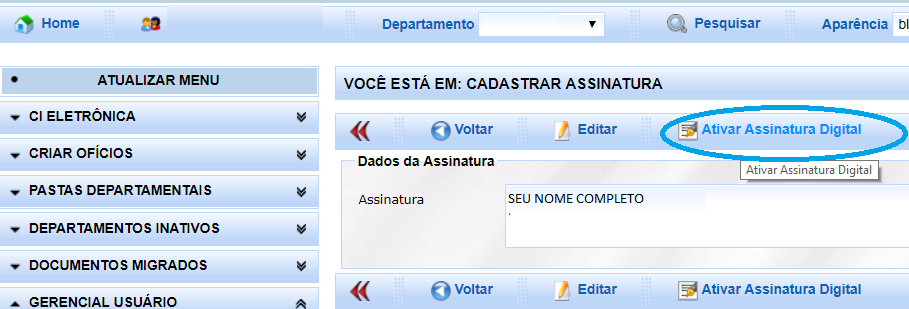
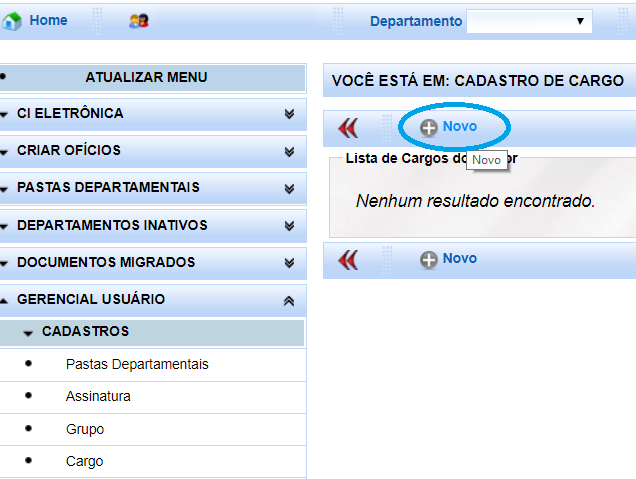
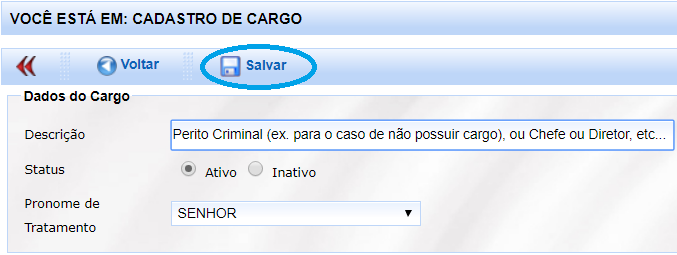
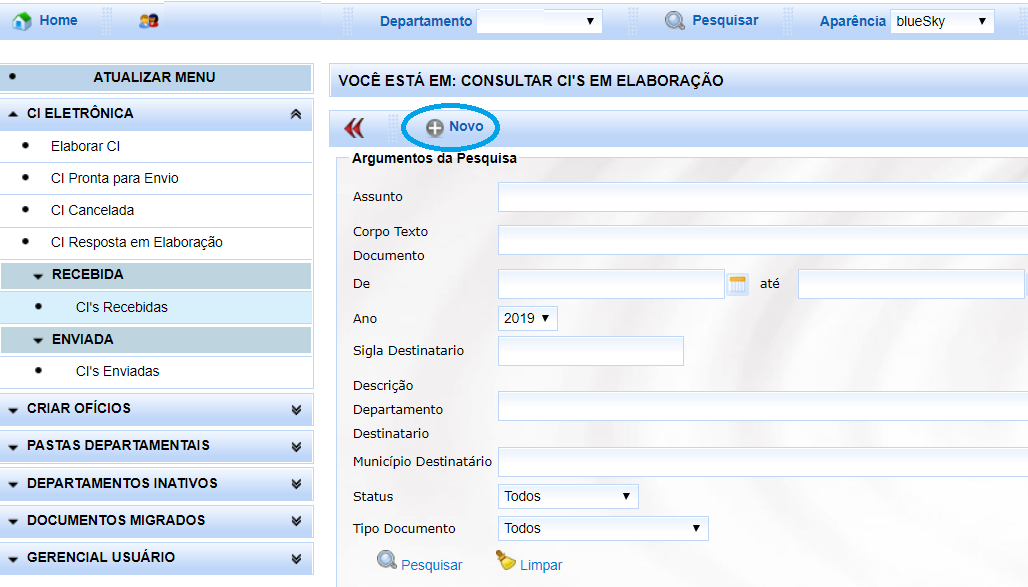
Utilizamos cookies para permitir uma melhor experiência em nosso website e para nos ajudar a compreender quais informações são mais úteis e relevantes para você. Por isso é importante que você concorde com a política de uso de cookies deste site.